7 Dicas para tirar fotos do iPhone nítidas e nítidas de alta qualidade
As fotos do seu iPhone acabam muitas vezes com um aspecto granulado ou desfocado? Se sim, não desespere! É perfeitamente possível tirar imagens de alta qualidade com o seu iPhone. Neste tutorial você vai descobrir sete técnicas para tirar fotos de iPhone com aparência profissional, limpas e nítidas, que são de melhor qualidade do que você já pensou ser possível.
>
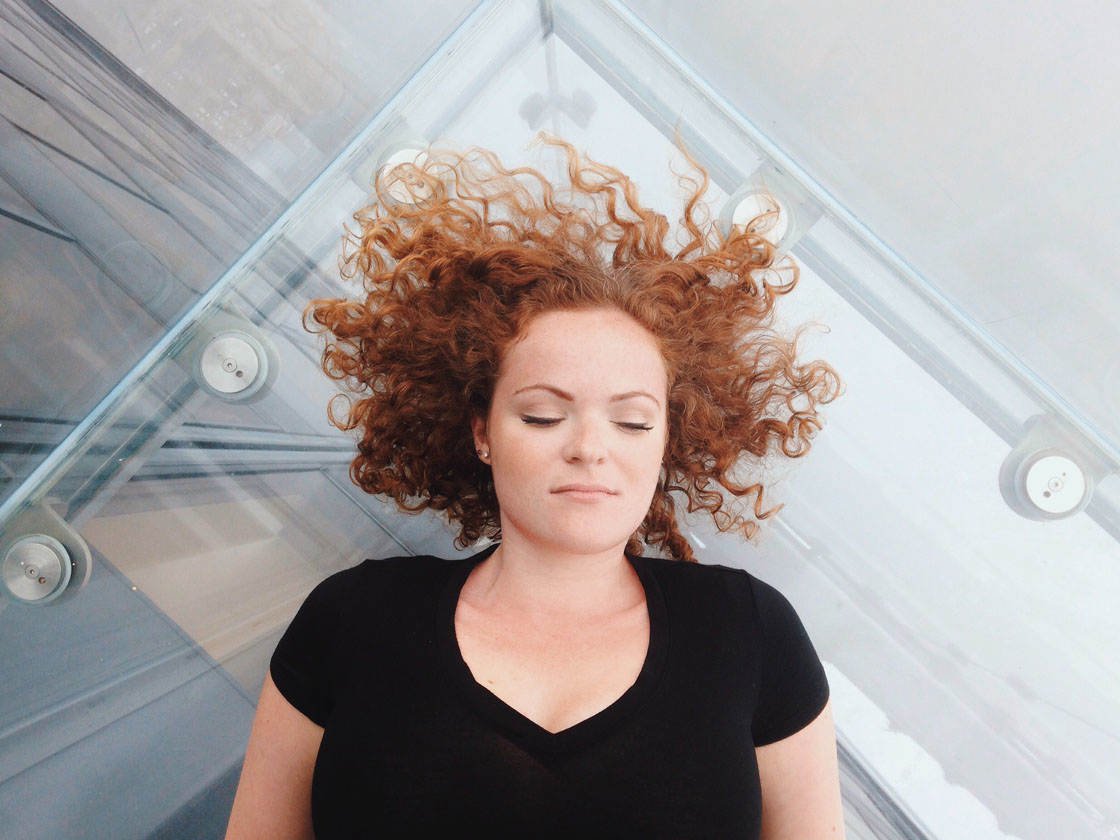
Keep Steady For Sharp iPhone Photos
Se você mover seu iPhone ao tirar uma foto, sua imagem pode parecer desfocada devido ao tremor da câmera.
Isso é especialmente comum em condições de pouca luz quando a câmera precisa usar uma velocidade de obturação mais lenta para permitir a entrada de luz suficiente para criar uma exposição decente.
Se você estiver recebendo trepidação da câmera resultando em fotos desfocadas, você precisará estabilizar o seu iPhone de alguma forma.
Se você tiver um tripé do iPhone e uma montagem de tripé do iPhone, certifique-se de usá-los. Caso contrário, você pode improvisar colocando seu telefone em uma superfície sólida, como uma parede ou grade.
Quando você estiver usando um tripé, é uma boa idéia usar um obturador remoto para acionar o botão do obturador, para que você não tenha que tocar o iPhone de forma alguma.
Pode usar um disparador remoto como o Muku Shuttr, ou simplesmente ligar os seus auriculares Apple e usar os botões de volume para disparar o obturador.
Outra razão para imagens desfocadas pode ser porque o modo de fotografia HDR está ligado na aplicação da câmara do iPhone. A configuração HDR tira três fotos rápidas em diferentes exposições e depois as combina para criar uma única imagem bem exposta.
Mas se você mover a câmera enquanto as diferentes fotos estão sendo tiradas, a imagem resultante pode parecer desfocada. Portanto, se você estiver fotografando em luz baixa com o HDR ligado, é melhor usar um tripé.
Definir seu ponto de focagem
Focar o assunto principal com foco nítido é essencial. Enquanto a câmera do seu iPhone tem um bom recurso de foco automático, eu recomendaria que você sempre ajustasse o ponto de foco manualmente para garantir que você esteja focalizando apenas a parte direita da cena.
Por exemplo, em uma foto de retrato você normalmente ajustaria o ponto de foco no rosto da pessoa. Na foto abaixo, o relógio é o ponto de focagem, então é aí que devo focar.
Para definir o seu ponto de focagem, basta tocar no seu assunto principal na tela da aplicação da câmera. Uma caixa amarela aparecerá em torno da área onde o foco foi definido.
Configurar o foco manualmente é especialmente importante em fotos de close-up. Quanto mais próximo o assunto estiver da lente da câmara, mais rasa será a profundidade de campo.
Uma profundidade de campo rasa significa que apenas uma pequena parte da imagem estará em foco enquanto o resto parece desfocado.
Por isso, é vital que toque para definir o foco no seu assunto principal, caso contrário o assunto pode parecer desfocado enquanto o fundo está em foco.
Expor O disparo correctamente
Exposição refere-se ao brilho da sua fotografia. É essencial criar imagens com bons níveis de exposição para garantir que você possa ver muitos detalhes nas partes importantes da cena.
Se a imagem estiver sub-exposta, o detalhe será escondido nas sombras escuras. E se estiver sobre-exposta, você perderá detalhes nos destaques mais brilhantes.
Então como você consegue a exposição correta? Na verdade é muito simples no iPhone.
Primeiro você precisa tocar para definir o foco no seu assunto principal, depois simplesmente deslizar para cima ou para baixo na tela para ajustar a exposição.
Swipe up para tornar a imagem mais brilhante e para baixo para torná-la mais escura. O objectivo é garantir que o seu assunto principal é correctamente exposto com bastante cor e detalhe visível.
Em cenas de alto contraste como a acima, onde tem sombras escuras, é bom que estas áreas apareçam escuras ou mesmo negras puras.
Na verdade, sombras escuras podem adicionar ao humor e atmosfera da imagem. O importante é garantir que seu assunto principal não esteja sub ou sobre-exposto.
Em caso de dúvida, sub-exponha ligeiramente a foto. Você geralmente pode iluminar um pouco as sombras no pós-processamento, mas destaques “soprados” que parecem branco puro e sem nenhum detalhe nunca podem ser recuperados na edição.
Pay Attention To The Light
Quando você estiver tirando fotos, preste atenção cuidadosa na direção da luz. Isto é especialmente importante na fotografia de retrato quando você quer garantir que os detalhes faciais sejam claramente visíveis.
Na foto abaixo, posicionar o sujeito de costas para a luz significa que seu rosto está na sombra escura com muito pouco detalhe visível.
Na foto seguinte você pode ver que, simplesmente virando meu modelo em direção à janela, a luz cai sobre seu rosto em um ângulo muito melhor.
De fato, ainda há sombras criadas pelas persianas da janela, e um lado de seu rosto está na sombra, mas esta foi uma escolha criativa para adicionar algum interesse visual e drama.
Se quiser iluminar totalmente o rosto do seu sujeito para mostrar o máximo detalhe, terá de se certificar que a luz está a brilhar directamente para eles, como no exemplo abaixo.
Tenha cuidado com o movimento na cena
Quando tirar fotografias, notará que qualquer coisa que se mova na cena pode parecer desfocada, especialmente com pouca luz quando a câmara usa uma velocidade de obturação mais lenta.
>
Por vezes o desfoque de movimento pode adicionar à história da sua foto, por exemplo, o desfoque deste trem em alta velocidade mostra a rapidez com que ele passava por mim.
No entanto, se você quiser que toda a sua imagem apareça nítida sem desfoque de movimento, é melhor fotografar assuntos estacionários.
Se houver movimento, a introdução de mais luz na cena reduzirá as chances de desfoque de movimento porque a câmera pode usar uma velocidade de obturação mais rápida.
Por exemplo, fotografar em um ponto brilhante da luz solar na rua significará que a câmera pode usar uma velocidade de obturação mais rápida do que se você estivesse fotografando nas sombras mais escuras.
Se houver algum sujeito em movimento na cena, use o modo de disparo para dar a si mesmo a melhor chance de obter pelo menos uma foto nítida sem qualquer borrão de movimento.
Para ativar o modo de disparo no aplicativo nativo da câmera, basta manter pressionado o botão do obturador para disparar uma série de disparos.
Grainvoid
Grain ou “ruído digital” é normalmente considerado uma coisa má, pois degrada a qualidade das suas fotos, reduzindo a sua nitidez e clareza.
Grain pode ser causado por vários factores, incluindo luz fraca, excesso de processamento ou um sensor de câmara deficiente.
Os novos modelos de iPhone têm melhores sensores e é por isso que eles tendem a parecer mais claros e nítidos, mas não importa qual iPhone você tem, certamente há passos que você pode tomar para reduzir o grão em suas fotos.
Você notou que suas fotos de baixa luminosidade e noturnas muitas vezes parecem granuladas? Este é um problema comum, pois a câmera tende a usar uma configuração ISO mais alta para criar uma exposição mais brilhante.
Mas o lado negativo de uma configuração ISO alta é que ela resulta em uma imagem granulada ou “ruidosa”.
Nesses casos, há duas coisas que você pode fazer. Uma é aumentar os níveis de luz se possível ligando uma luz ou movendo-se para uma área mais brilhante.
Quanto mais luz na cena, mais baixa será a configuração ISO, e portanto menos grão aparecerá em suas fotos.
Se você estiver lutando com a luz baixa e ainda assim obter fotos granulosas, deslizar na tela da câmera para reduzir a exposição ajudará.
Ao dizer à câmera que você quer que a imagem apareça mais escura, você pode fazer as sombras parecerem preto puro.
Isto basicamente evita que a câmera tente iluminar as sombras e mostrar detalhes (o que resulta em grãos).
Alternativamente, tente usar um aplicativo de exposição longa como Cortex Cam, NightCap Pro ou Average Camera Pro.
Estas aplicações funcionam ao fotografar e combinar múltiplas exposições da cena, resultando numa imagem mais suave e menos granulosa com melhor exposição geral.
Cortex Cam é a minha aplicação favorita para fotografar com pouca luz. Ela combina várias fotos em uma imagem sem grão em questão de segundos.
Também não requer um tripé, desde que você mantenha uma mão firme. No entanto, para melhores resultados eu recomendaria o uso de um tripé se você tiver um.
Finalmente, tenha cuidado ao editar suas fotos. Se você for ao mar com efeitos de edição fortes, isso pode trazer à tona o grão em suas fotos. A foto abaixo foi super processada e o grão é especialmente visível no céu.
Quando usar aplicativos de edição para melhorar suas fotos, preste atenção ao aplicar cada efeito para garantir que ele não adicione grão.
Em particular, sombras brilhantes e aplicar efeitos HDR podem introduzir grão em suas fotos.
Abrilho de todas as sombras de uma imagem, uma boa dica é usar a ferramenta Selective ou Brush no Snapseed para fazer melhorias selectivas precisas.
Na foto acima, usei as ferramentas de edição de fotos Snapseed para iluminar o rosto do sujeito e dar-lhe mais detalhes sem iluminar nenhuma das outras áreas da cena.
Sharpen Photos In Post-Processing
A dica final neste tutorial é usar um aplicativo de edição para nitidez das suas fotos no pós-processamento.
Isso pode ajudá-lo a obter fotos ainda mais nítidas com uma aparência nítida e de alta qualidade, prontas para serem compartilhadas em mídias sociais ou impressão.
Aplicações como Snapseed, VSCO, AfterLight, FilterStorm Neue, Faded e PS Express têm excelentes ferramentas de nitidez que darão a uma imagem um aspecto de qualidade.
Para fotos de dia chuvoso, eu gosto de usar a ferramenta Detalhes no Snapseed e o recurso Clarificar no AfterLight para dar mais detalhes às gotas de chuva.
Cuidado com o cuidado que deve ser tomado enquanto se usa ferramentas de nitidez.
Aclararar pode fazer a imagem parecer granulada, então mantenha a nitidez sutil. O objetivo é melhorar os detalhes sem introduzir grão.
Uma dica final é tentar aumentar um pouco o contraste ao editar suas fotos, pois isso pode fazer uma imagem parecer mais nítida.




